css@page 如何设置页眉页脚
- 原创
- |
- 浏览:9257
- |
- 更新:
在网页开发中,有时会遇到需要打印的报表,我们需要用CSS样式控制打印效果
下面我们就来介绍一下如何用@page在css中设置页面的页眉页脚等
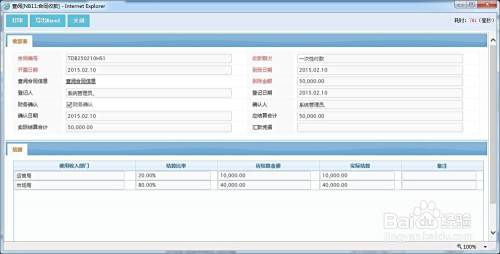
方法/步骤
首先我们来介绍一下@page的相关用法:
@page用于设置页面容器的版式,方向,边空等。
语法:
@page <label> <pseudo-classes>{ sRules }
取值:
<label>:
页面标识符
<pseudo-class>:
打印伪类:first, :left, :right
在Firefox,Safari,Internet Explorer,Google Chrome,Opera等浏览器中,默认的页眉是网页title,页脚是第几页/共几页. 只有Microsoft Edge没有默认的页眉,页脚,为了样式统一,我们可以在打印时关闭浏览器自带页眉页脚,统一使用CSS定义的页眉页脚
![css@page 如何设置页眉页脚]()
接下来吐罩,我们在网页中定义专用于打印的CSS样式,在style标签中使用media="print"进行定义,如下
<style type="text/css" media="print">
接下来为每一页设置页边距
@page {margin-left: 50px; margin-top: 100px;}
如果有封面,可以用以下样式单独定义
@page :first {
margin-left: 50%;
margin-top: 50%;
}具体样式可根据自己需要写入样式内
接下来再定义几个样式用于分页及页眉页脚
这是分页标记的样式
.geovindu{
page-break-after: always;
}这是页眉的样式
.pageheader {
margin-top: 10px;
font-size:12pt;
}
具体样式可根据自己需要写入样式内
这是页眉的样式
.pagefooter{
margin-top: 10px;
font-size:10pt;
}
具体样式可根据自己需要写入样式内
接下来在body标签内输入相关html标签并应用我们的样式
<body>
<script type="text/javascript">
document.querySelector("button").onclick = function () {
window.print();
}
</script>
<div id="geovindu" class="geovindu">
<div class="pageheader">页眉:打印测试</div>
<div class="conent">
封面内容
</div>
<div class="pagefooter">页脚:第1页/共2页</div>
</div>
<div id="geovindu" class="geovindu">
<div class="pageheader">页眉:打印测试</div>
<div class="conent">
第二页内容
</div>
<div class="pagefooter">页脚:第2页/共2页</div>
</div>
<button>打印按钮</button>
</body>以上仅做为参考,可以根据自己的需要灵活使用
最后贴上完整html,大家可以复制到文本编辑中保存网页来测注盲试
<!doctype html>
<html>
<head>
<meta charset="utf-8">
<title>打印测试页</title>
<style type="text/css" media="screen">
.pageheader ,.pagefooter {display:none;}
</style>
<style type="text/css" media="print">
/*每一页 如果没有另外自定义的话 */
@page {margin-left: 50px; margin-top: 100px;}
/*第一页*/
@page :first {
margin-left: 50%;
margin-top: 50%;
}
/*分页标记*/
.geovindu{
page-break-after: always;
}
.pageheader {
margin-top: 10px;
font-size:12pt;
}
.pagefooter{
margin-top: 10px;
font-size:10pt;
}
</style>
</head>
<body>
<script type="text/javascript">
document.querySelector("button").onclick = function () {
window.print();
}
独五凤</script>
<div id="geovindu" class="geovindu">
<div class="pageheader">页眉:打印测试</div>
<div class="conent">
封面内容
</div>
<div class="pagefooter">页脚:第1页/共2页</div>
</div>
<div id="geovindu" class="geovindu">
<div class="pageheader">页眉:打印测试</div>
<div class="conent">
第二页内容
</div>
<div class="pagefooter">页脚:第2页/共2页</div>
</div>
<button>打印按钮</button>
</body>
</html>END- 相关内容非法爬取自百度经验

